Что такое программное обеспечение майкрософт
Обновлено: 16.05.2024
ИСТОРИЯ РАЗВИТИЯ
Этот популярнейший офисный пакет впервые увидел свет в далеком 1992 году и в начале своего пути в своем составе имел 4 приложения, которые и до сих пор для него остаются основополагающими: Word, Excel, PowerPoint и Mail. В 1994 году к этой группе добавился Access, а в 1995 – Shedule+. В 97-ом почтовое приложение Mail и календарь Shedule+ заменяет органайзер Outlook и добавляется редактор фотографий Photo Editor. В 1999-ом появляется приложение для подготовки публикаций Publisher, программа для создания сайтов FrontPage, а PhotoEditorзаменяется на PhotoDraw. После выхода Office XP в 2001 году из офисного пакета окончательно исчезает редактор изображений PhotoDraw, а в 2003 и FrontPage. При этом в Office 2003 появляется новое приложение сбора данных и управления ими – InfoPath.
Вообще офисный пакет 2003 года для Microsoft становится очень успешным продуктом. Именно в нем был представлен новый дизайн иконок в стиле WindowsXP, что, несомненно, повлияло на привлекательность этого решения.

Основные приложения Microsoft Office 2003
Да и сами по себе офисные приложения за годы развития возмужали, а форматы некоторых (.doc, .xls) стали стандартом в документообороте большинства предприятий. Даже в сегодняшнее время, спустя 8 лет, многие пользователи продолжают использовать MS Office 2003, не желая осваивать революционный интерфейс, впервые представленный разработчиками в начале 2007 года.
В Office 2007, софтверный гигант решил отказаться от привычного системного меню, заменив его ленточным (Ribbon) интерфейсом, основанным на панелях инструментов, разделенных вкладками. Кнопки на лентах, в отличие от панели инструментов, могут быть разного размера, например те, которые нужны более часто, могут быть больше, а внутри них могут располагаться образцы применяемых стилей.

Сами кнопки объединяются в группы по тематикам. Редко используемые кнопки, как правило, скрываются, но доступ к ним сохраняется через ниспадающее меню.

Специалисты Microsoft заявляют, что такой инновационный подход позволяет собрать все функции в одном месте, повысив тем самым удобство пользовательского интерфейса, и помогает использовать Office более эффективно. Правда, сами пользователи, такие радикальные изменения встретили прохладно, а в адрес разработчиков было высказано много критики.
Тем не менее, ленточный интерфейс позволяет пользователям использовать гораздо больше функций офисного пакета, ведь большинство из них теперь стали находиться на виду, не буду спрятанными глубоко в меню. В самой же Microsoft в новой системе управления видят будущее, и подтверждением тому служит последняя разработка компании в этой сфере – Office 2010.
С выпуском Microsoft Office 2010, Ribbon был кардинально переработан и улучшен, что признаётся даже противниками ленточного интерфейса. Кроме этого были внесены изменения и в стиль оформления ленты, что также положительно было воспринято пользователями. Поэтому, теперь уже мало у кого остаются сомнения в том, что офисный пакет от Microsoft, и дальше будет развиваться в этом направлении.
В настоящее время офисный пакет приложений от компании Microsoft создается для операционных систем семейства Windows и Apple Mac OS X и имеет 32-битную и 64-битную редакции.
КОМПОНЕНТЫ ПРИЛОЖЕНИЯ
Таблица версий Microsoft Office 2010
Как видно из таблицы, современный офисный пакет может содержать от 2 до 10 различных приложений, в зависимости от его редакции.

С помощью Word, можно легко создавать красиво оформленные документы профессионального качества и систематизировать их. Помимо множественных возможностей стилизации текста, в ваше распоряжение предоставляются различные вспомогательные инструменты: конструктор таблиц, средства редактирования изображений, вставка готовых фигур, конструктор диаграмм и гистограмм, вставка графических объектов SmarArt для визуального представления информации и многие другие. При этом для пользователей доступна совместная работа над проектами и документами, а так же их одновременное редактирование.

Приложение Excel открывает широкие возможности анализа данных, а так же управления и обмена ими. Мощные средства визуализации данных, обобщение данных с помощью небольших диаграмм, которые помещаются в ячейку вместе с текстом (спарклайны), а так же быстрая фильтрация больших объемов данных помогают эффективно сравнивать результаты, отслеживая и выделяя важные тенденции. Файлы табличного процессора можно легко отправлять в Интернет для работы с ними вместе с другими пользователями.
Microsoft OneNote (ВанНоут)– приложение для хранения заметок и совместной работы с ними в едином легкодоступном расположении. Позволяет работать как с текстом, так и с изображениями, а также видео- и аудио заметками.
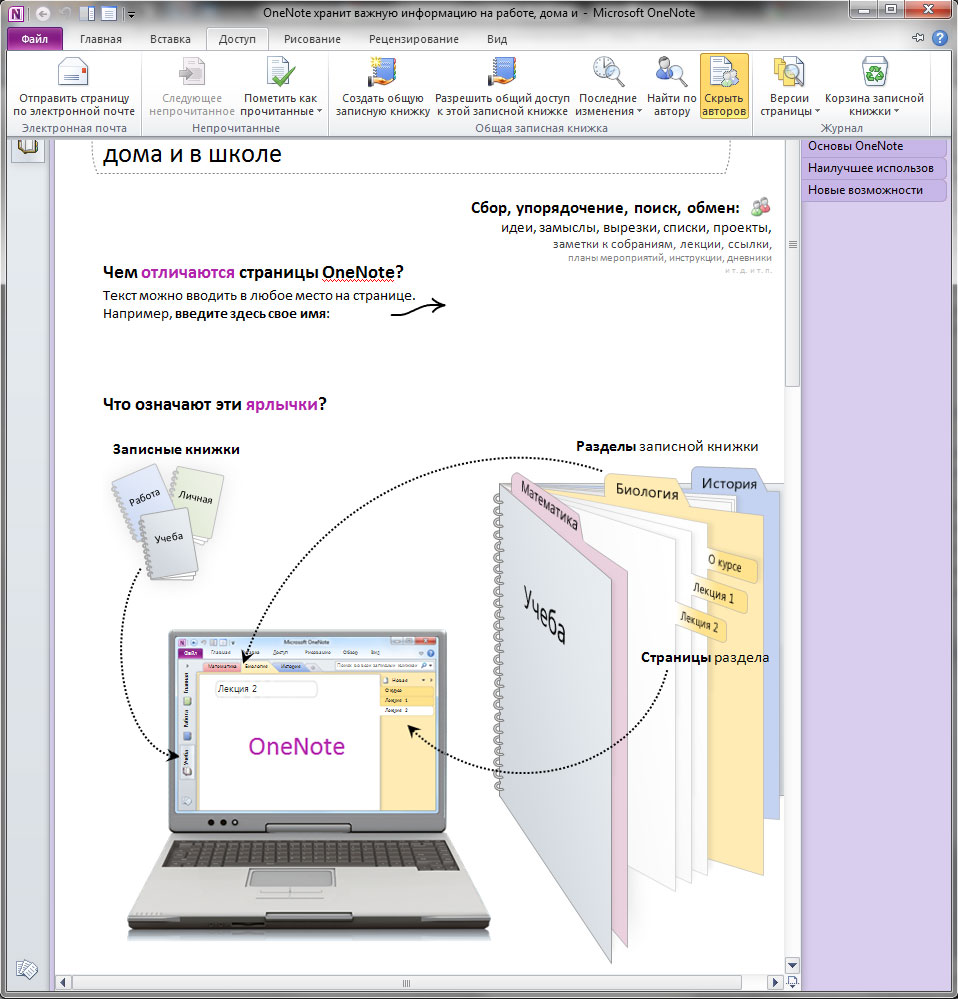
Общий доступ к записным книжкам дает возможность создавать и изменять заметки одновременно с удаленными пользователями или просто синхронизировать данные, обеспечивая их актуальность. Так же вы можете делать заметки, работая в других приложениях Office или Internet Explorer, а OneNote предоставит ссылку на то место исходного документа, которое вы просматривали при добавлении заметки, что позволяет автоматически связывать идеи с создаваемым содержимым.
Microsoft PowerPoint (ПауэерПоинт) – приложение для подготовки презентаций. Позволяет создавать высококачественные динамические презентации и управлять ими. С помощью звуковых и визуальных эффектов (добавление видео и анимации) вы получаете возможность представить зрителям ясную и эффектную картину, которую настолько же легко создать, насколько интересно смотреть.

С помощью PowerPoint можно не только добавлять, но и редактировать мультимедийный контент, применяя разнообразные художественные и видео эффекты. Так же приложение позволяет использовать динамические объемные эффекты смены слайдов и реалистичные эффекты анимации.

Outlook 2010 позволяет подключаться к любимым социальным сетям и централизованно отслеживать различные события происходящие там. Кроме этого вы можете перенести все ваши контакты из служб Hotmail или Gmail, а все обновления контактных данных ваших знакомых, с которыми вы находитесь в одной социальной сети, например Facebook, также автоматически отражаются в контактах Outlook.
Microsoft Publisher (Паблишер)– приложение для создания, настройки и распространения всевозможных публикаций и маркетинговых материалов профессионального качества. Даже не имея опыта в сфере графического дизайна, с помощью различных шаблонов, вы сможете создавать брошюры, информационные бюллетени, визитки, открытки, материалы для рассылки по электронной почте и прочие публикации.

В распоряжении пользователей профессиональные средства редактирования изображений, современные технологии выравнивания объектов, возможность создания динамических публикаций, продвинутые типографические возможности оформления текста и удобное средство предварительного просмотра созданного материала и его рассылки. Так же не забыта возможность совместного использования и распространения публикаций.
Microsoft Access (Аксесс) – приложения для создания и управления базами данных. Это эффективное средство управления персональными данными в большей мере нацелено на корпоративный сектор, малые предприятия и некоммерческие организации, хотя и рядовые пользователи могут найти ему применение, например для каталогизации домашних аудио-видео библиотек.

В Access 2010 добавлены новые способы доступа к базам данных и их совместного использования. Просмотр и редактирование баз можно осуществлять непосредственно через интернет, а пользователи, у которых нет этого приложения, могут открывать веб-формы и отчеты через браузер.
Microsoft InfoPath (Инфопас) – приложение для сбора данных и управления ими. Как правило, используется организациями для оптимизации собственных бизнес-процессов, рассчитано на опытных бизнес-пользователей или разработчиков, и вряд ли будет интересно домашним пользователям ПК.

Средство InfoPath позволяет создавать сложные электронные формы для быстрого и экономичного сбора информации в зависимости от типа решения, в котором нуждается та или иная организация и подключать их к бизнес-системам.
SharePoint Workspace (Шарпоинт Воркспэйс) – приложение, расширяющее возможности совместной работы над документами и их библиотеками в единой специальной среде SharePoint Workspace.

Данный инструмент в большей мере нацелен на бизнес-группы в средних организациях и крупных предприятиях, которым необходимо единое рабочее пространство с широкими возможностями общего доступа к данным, а так же их совместного редактирования и вряд-ли пригодится домашним пользователям.
ЗАКЛЮЧЕНИЕ
Рассмотрев все компоненты, входящие в состав современного пакета Microsoft Office 2010, пришло время подводить итоги.
Несомненно, что такой набор разносторонних решений сможет удовлетворить практически любого пользователя. Качественный уровень создаваемых электронных документов с помощью средств, входящих в этот офисный пакет, действительно очень высок и доступен даже для новичков. Именно поэтому некоторые форматы из Microsoft Office для большей части мирового документооборота приняты в качестве стандартов де-факто.
И все же отсутствие в этой редакции такого компонента, как Outlook - персонального органайзера и хорошего почтового клиента, для некоторых станет поводом обратить свое внимание на редакцию Office для дома и бизнеса. Правда, для этого набора компонентов, уже нет никаких ограничений на цели его использования (о чем говорит приставка бизнес), что сразу же отражается на стоимости продукта, которая возрастает более чем в два раза и на данный момент составляет 6990 рублей. Думаю, для многих, переплата в 4000 рублей за Outlook покажется неразумной и покупка для дома этой редакции остается прерогативой энтузиастов.
Office профессиональный содержит еще два дополнительных компонента – Publisher и Access, приложения для создания публикаций и работы с базами данных, соответственно. Но стоимость в 17990 рублей однозначно говорит о том, что этот продукт ориентирован на бизнес-использование.
Итак, если вам понравился продукт Microsoft Office, то наиболее оптимальным набором приложений для использования на домашнем ПК будет Office для дома и учебы. Ну а для всех тех, кто только начинает осваивать офисные приложения, в скором времени мы подготовим более подробные материалы по каждому из приложений, входящих в эту редакцию.
Огромное количество людей по всему миру использует операционную систему виндовс в качестве основной оболочки для решения поставленных задач. Однако даже активные пользователи редко задаются вопросом, откуда появилась Windows и что это такое. Тем не менее, ОC Windows имеет достаточно долгую историю, наглядно показывающую процесс становления самой популярной системы и распространение компьютеров в целом.
Что такое виндовс
Windows — это операционная система, разработанная корпорацией Microsoft. Представляет собой основную программу, которая управляет всеми функциями компьютера и обеспечивает установку дополнительных приложений. ОС запускается сразу же после включения компьютера и является его неотъемлемой частью.
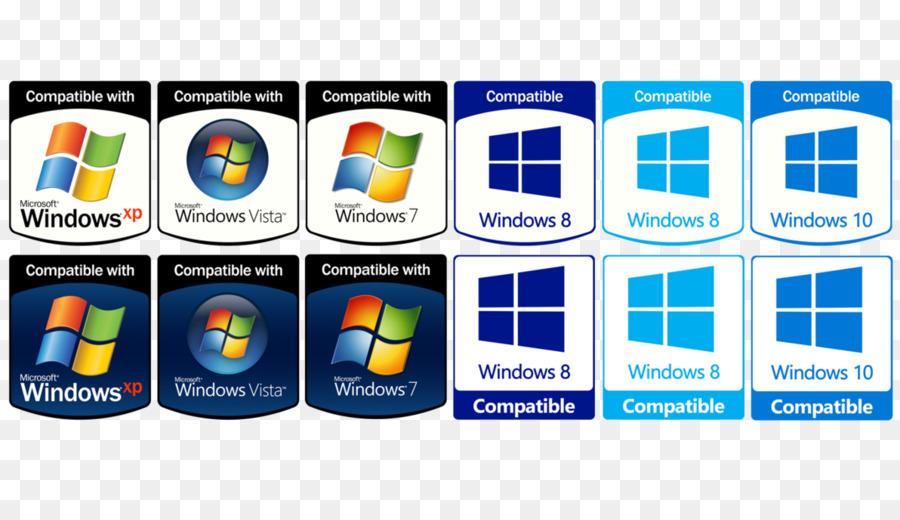
Windows — ОС с богатой историей
OC Windows позволяет использовать компьютер для работы, игр или других развлечений. В ней можно открывать различные файлы, пользоваться Интернетом, воспроизводить музыку и фильмы. Подробнее можно прочитать о системе на странице Windows Вики.
Виндовс — это платная операционная система, которая требует активации при помощи специального ключа. Покупая готовый компьютер с установленной системой, пользователь часть суммы платит именно за нее. Для самостоятельной инсталляции необходимо приобрести нужную сборку в виде диска.
Вместе с самой оболочкой пользователь получает комплекс заранее установленных программ, который будет зависеть от выбранной версии ОС. В любом случае доступны следующие программы:
- простой текстовый редактор Notepad;
- калькулятор;
- WordPad для создания полноценных электронных документов;
- редактор изображений Paint;
- браузер для выхода в Интернет;
- стандартный проигрыватель аудио и видео;
- встроенный антивирус;
- комплект игр и многое другое.
На специальных версиях также предусмотрено продвинутое программное обеспечение для управления всеми узлами компьютера и глубокой настройки системы.
Обратите внимание! Подавляющему большинству пользователей вполне достаточно базовой версии виндовс с набором стандартных программ. Системному администратору или же просто опытному пользователю предложенного функционала может быть мало, так что лучше выбирать максимальные сборки.
История и разновидности виндовс
Первая версия Windows 1.0 появилась еще в 1985 г. Она представляла собой надстройку над MS-DOS, оснащенную графическим интерфейсом. Эта надстройка значительно расширяла возможности стандартной ОС и позволяла одновременно решать сразу несколько задач. Название специально подбиралось максимально простое и при этом описывающее принцип работы системы.
Через два года свет увидел Windows 2.0, которая практически не отличалась внешне от своего предшественника. Однако тут разработчики предусмотрели улучшенную поддержку процессоров, а также постарались оптимизировать наиболее востребованные функции. Именно тут впервые появилась возможность перекрытия окон без необходимости каждый раз переключаться.
Спустя два года компания решила провести апгрейд системы и предложила пользователям Windows 3.1, поддерживающую 32-разрядный доступ к накопителю. Стала доступна поддержка сетей, шрифтов и компьютерной мыши. Дополнительно присутствовал встроенный антивирус для оперативной защиты.
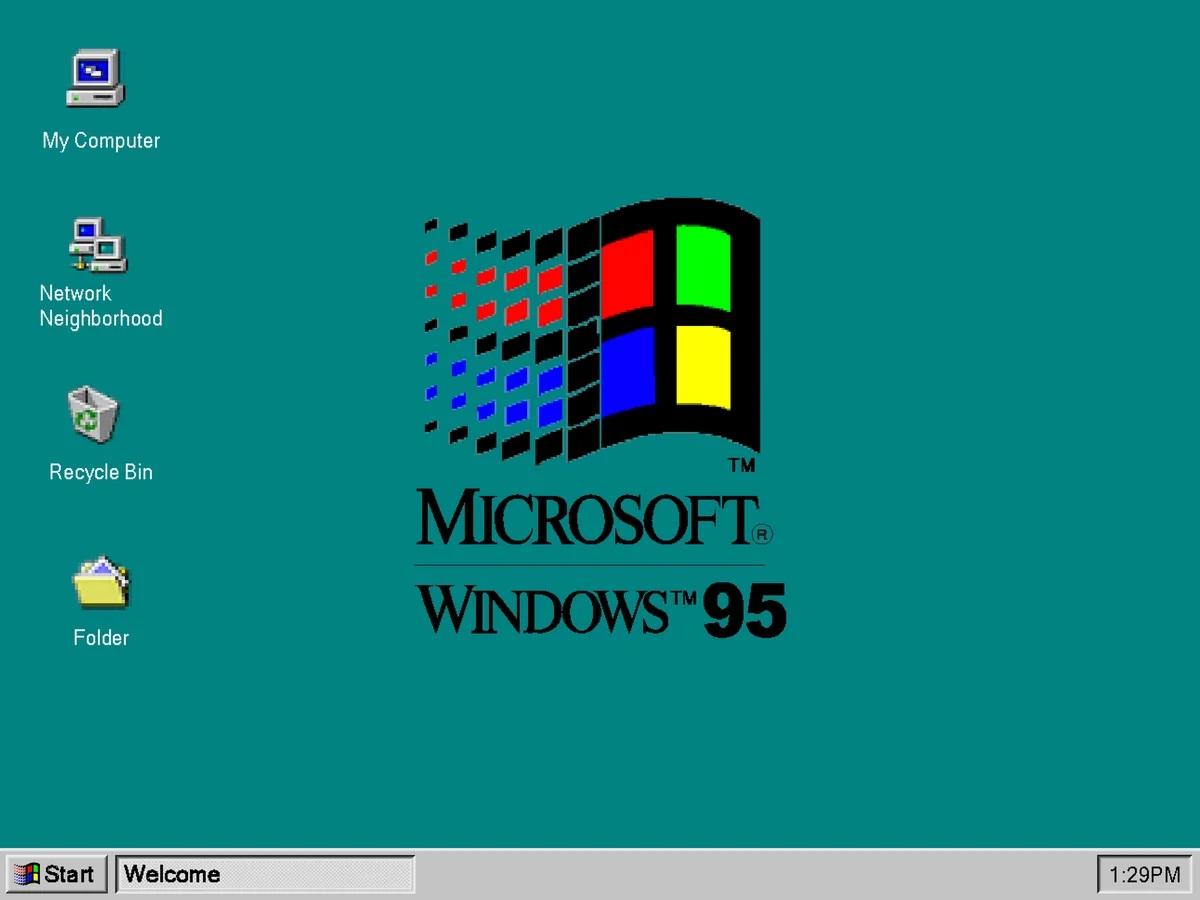
Как выглядела Windows 95
Значительно повысилась стабильность ОС в 1998 г. с выходом Windows 98. Теперь появилась полноценная поддержка тюнеров и графических программ. В этой версии впервые компания Microsoft могла передать обновления непосредственно со своих серверов.
Обратите внимание! Пользователи могли увидеть первую вариацию Windows Media Player, а также пользоваться спящим режимом.
Windows 2000 — закономерный эволюционный этап, который, помимо множества различных нововведений, также мог поддерживать процессоры 64 бит. По описаниям, версия стала продолжателем традиций Windows NT, рассчитанной на использование на серверах.
В тот же год выходит версия Windows Me, имеющая усовершенствованный Windows Media Player, удобный редактор Windows Movie Maker, а также оптимизированный обозреватель Internet Explorer. Значительно повысилось удобство использования проводника, а сама система могла теперь поддерживать практически все актуальные на тот момент периферийные устройства.
Гораздо более яркой и функциональной стала Windows XP 2001 г. Разработчикам удалось повысить стабильность системы, расширить функционал, а также подготовить базу для последующих разработок. Даже сейчас на этой ОС работает довольно много компьютеров. Система долго улучшалась при помощи сервис-паков. Подобный без сомнения правильный подход отсрочил выход новой версии на целых 5 лет.
Windows Vista 2007 г. сейчас очень многим показалась бы знакомой. Именно в этой версии появился стиль Windows Aero, а также узнаваемые скругленные очертания окон. Улучшилась поддержка стороннего софта, а также драйверов маршрутизаторов, принтеров и тому подобной периферии.
Важно! Главным минусом системы считают очень слабую оптимизацию.
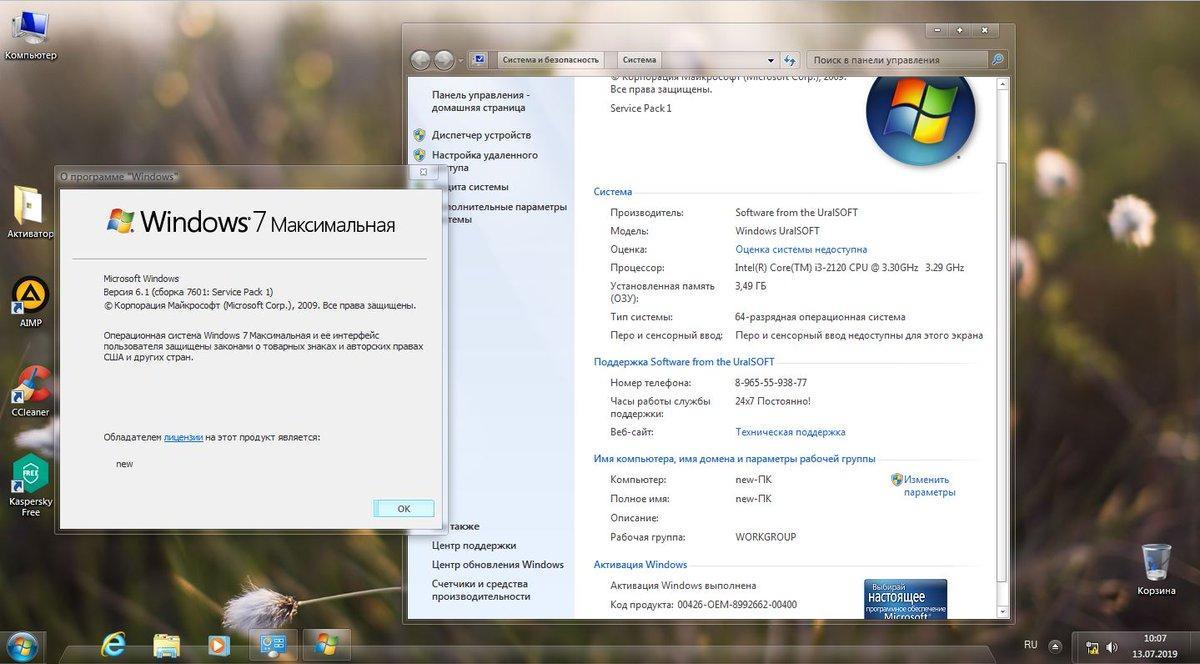
Windows 7 до сих пор устраивает многих
Два года у компании ушло на доработку и исправление Vista, и вот в 2009 г. миру представили Windows 7. К плюсам относят оптимизацию, быстроту, функциональность и поддержку Bluetooth. ОС стала крайне популярной и все еще остается одной из самых распространенных во многих странах мира.
В 2012 г. на рынок вышла Windows 8, представляющая собой достаточно смелое решение разработчиков отойти от принятых стандартов. И несмотря на то, что система подверглась серьезной критике, трудно не отметить массу полезных новшеств. В частности, предусмотрена расширенная поддержка драйверов, а также продуманная процедура восстановления. На восьмерке появилась среда Windows To Go, помогающая подключиться к ОС с любых съемных накопителей.
Продуктом тщательного анализа прошлых ошибок и учета современных тенденций стала Windows 10. Появившийся еще на восьмерке интерфейс Metro несколько трансформировался, а для использования Интернета появился новый браузер Microsoft Edge. Система постоянно обновляется, дорабатывается и улучшается.
Обратите внимание! Всеми обновлениями руководит программа Windows Modules Installer Worker, практически не мешающая работе пользователя. Через нее можно при необходимости удалить лишние опции.
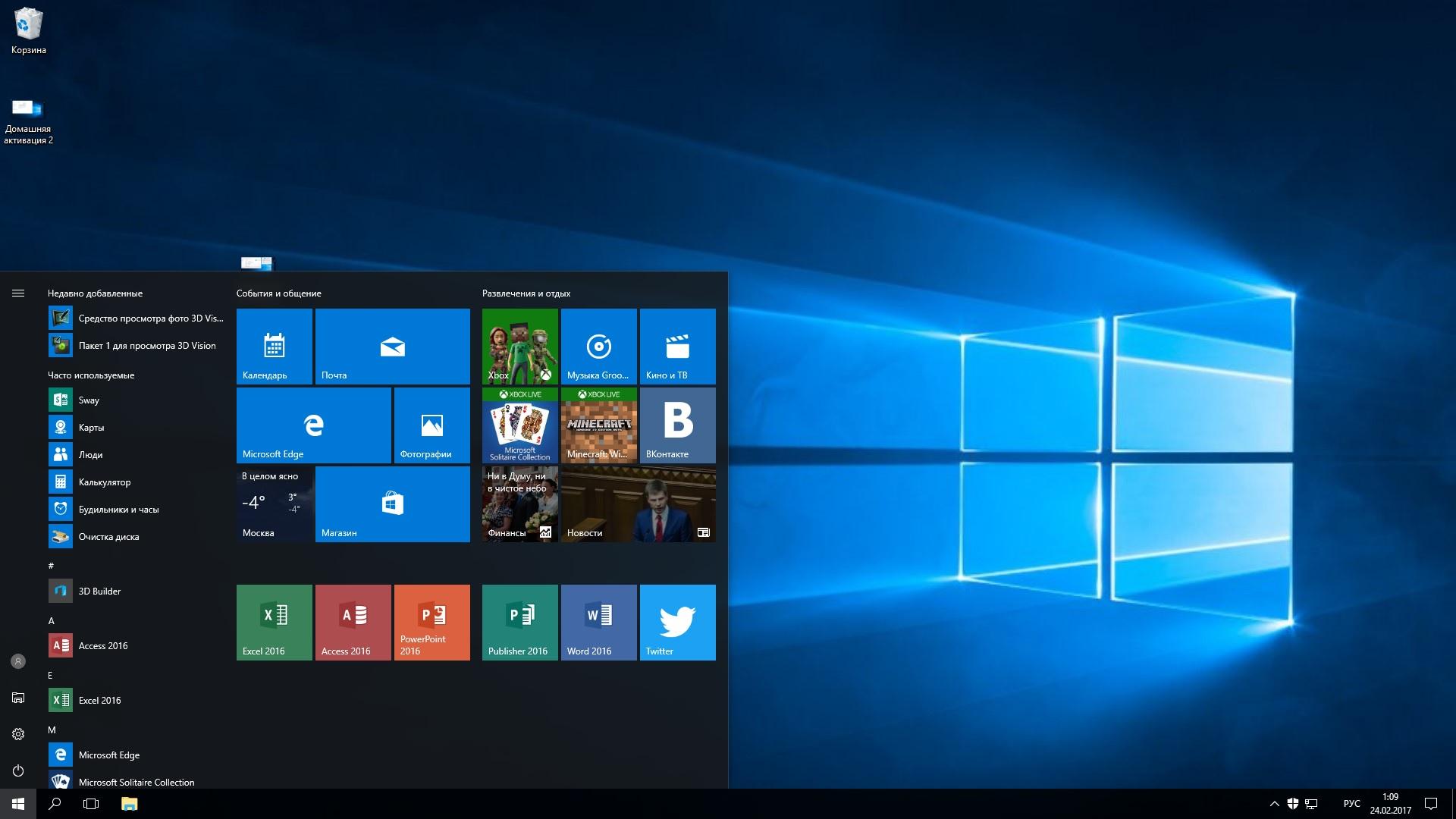
Доступно несколько версий десятки. Для слабых компьютеров или ноутбуков лучше всего подойдет Windows 10 LTSC. Впрочем, даже стандартная версия может похвастаться отличной оптимизацией.
Разработчики сумели довести до ума module Windows Ink, как удобный способ сенсорного ввода, а с помощью интерфейса Form можно писать собственные программы. Стандартная командная строка осталась, однако теперь те же операции можно осуществить через более продвинутое operate-приложение PowerShell. Через него можно проверить систему, а также получить доступ к скрытым опциям.
Рабочий интерфейс
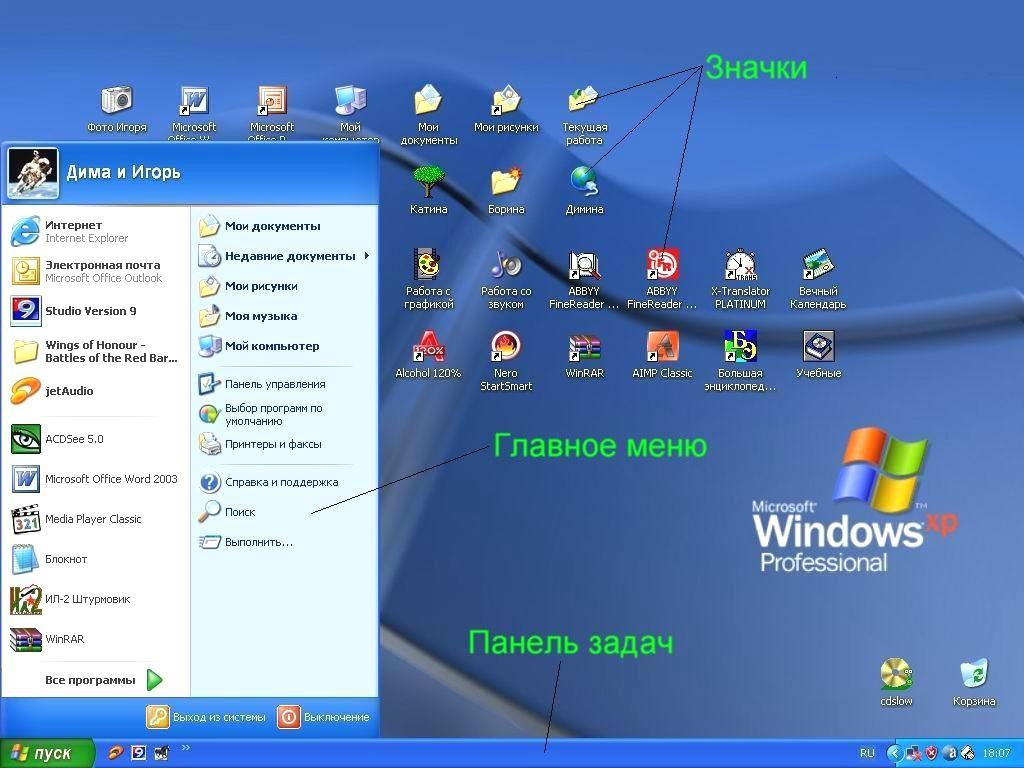
Интерфейс сейчас выглядит совершенно не так, как он выглядел при появлении первой версии. Тем не менее, некоторые основные элементы остаются неизменными:
Обратите внимание! Все программы и документы могут запускаться непосредственно из своей директории или же через специальный ярлык. Этот небольшой файл содержит ссылку на интересующий объект и позволяет без задержек приступать к работе.
Разновидности операционных систем
Чтобы составить полное представление о том, что такое Windows, необходимо дополнительно рассмотреть и другие существующие операционные системы. Они не столько конкурируют с описываемой ОС, сколько представляют собой пример совершенно другого рынка.
Почти такая же популярная, как Windows, операционная система MacOS. Особенностью этой оболочки является то, что она устанавливается исключительно на продукты компании Apple. Пользователи постоянно указывают на дружественный интерфейс, отличную оптимизацию и отсутствие каких-либо лагов даже при серьезной нагрузке на аппаратную часть.
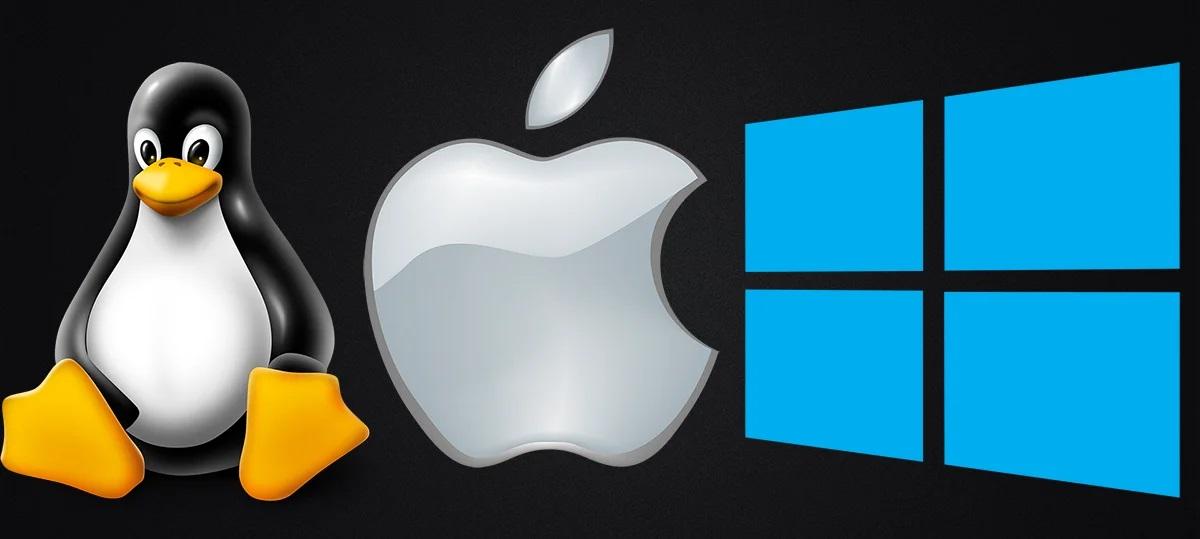
Разновидности ОС многообразны
В своей среде эта ОС функционирует действительно очень хорошо, особенно если пользователь старается окружить себя устройствами одного бренда. Однако если возникнет необходимость обеспечить синхронизацию с другими ОС по типу андроид, могут возникнуть некоторые сложности.
Важно! ОС платная и также требует ввода индивидуального кода.
Рассказывая о том, какие есть, помимо виндовс, операционные системы, нельзя не упомянуть о Linux. Главным преимуществом этой оболочки является ее бесплатное распространение. Однако сложность в освоении и не самый дружественный интерфейс несколько ограничили ее популярность.
Существует огромное количество разновидностей операционной системы Linux, которые поддерживаются разными компаниями и разработчиками. Внушительный набор встроенных возможностей, открытый код и возможность доработки сделали Linux достаточно востребованной у инженеров, ученых, владельцев серверов и программистов. Для обычного домашнего использования она не слишком-то подойдет.
Отдельного внимания заслуживает операционная система UNIX, главными особенностями которой являются многозадачность, поддержка большого количества пользователей, внушительный выбор коммерческих предложений, а также возможность создания общего сервера или терминала.
Интересные факты об ОС
На любой компьютер можно установить две или даже больше операционных систем. При этом во время загрузки перед пользователем появится специальный экран, на котором будет предложено выбрать конкретную ОС для загрузки.
К сведению! Если установить на компьютер программу CoLinux, то появится возможность одновременного запуска MS Windows и Linux в рамках одной рабочей сессии. А на десятой версии Windows также дополнительно предусмотрена предустановленная подсистема Linux.
В самом начале развития компания Microsoft старалась оснащать свои операционные системы специальными программами и обучающими играми, чтобы пользователь быстрее привыкал использовать новые функции. В частности, для повышения уровня навыка обращения с мышкой использовался цифровой аналог игры Reversi.
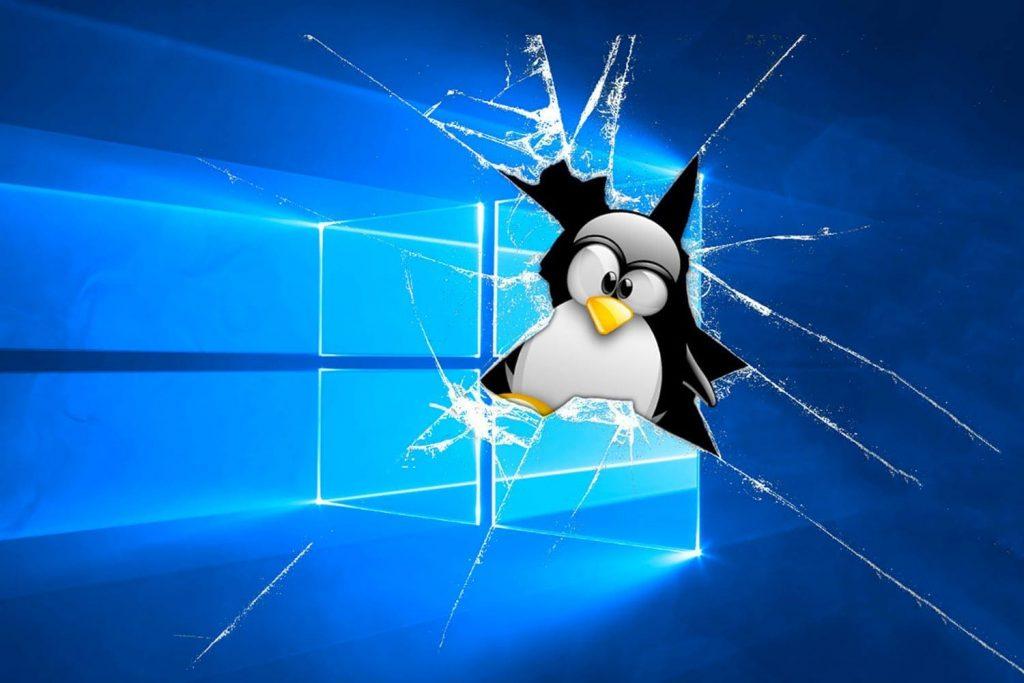
Внедрение Linux в Windows
Популярность ОС Windows 95 объясняется не только продуманностью и функциональностью, но также впечатляющей рекламной компанией стоимостью около 300 млн долл.*
Во всех версиях ОС виндовс отсутствует возможность создавать папки с названиями con, prn, aux, nul. Это связано с тем, что еще на MS-DOS слова были зарезервированы для обозначения конкретных подключаемых устройств.
Несмотря на то, что у пользователей крайне популярной является система Windows, более 75 % всех серверных модулей для работы Интернета функционирует на Linux.
Обратите внимание! Самой маленькой ОС считается MenuetOS, которая могла поместиться на одну дискету.
Операционные системы семейства Windows по праву считаются одними из самых проработанных и универсальных оболочек для компьютеров. Миллионы людей пользуются ими уже очень много лет, а тенденции развития технологий значат то, что миру удастся увидеть еще не одну версию.
*Цены в статье указаны на август 2020 г.
В апреле 2020 года сервис по подписке Office 365 стал называться Microsoft 365. Теперь это единое пространство для совместной работы, состоящее из набора привычного всем пакета Office, облачных сервисов и нового приложения Microsoft Teams.
Что такое Microsoft 365?
21 апреля 2020 года произошли изменения бизнес-подписок Microsoft Office: теперь они получили новое название – Microsoft 365 (рис.1). В отличие от классического Office, новый формат подразумевает платную подписку с ежемесячной или ежегодной оплатой.

Рис.1. Microsoft 365
Microsoft 365 — это облачное решение для продуктивной работы, которое создано, чтобы помогать людям добиваться большего на работе и в личной жизни. В него входят лучшие приложения Office, интеллектуальные облачные службы и расширенные инструменты защиты данных.
В вашем распоряжении классические приложения Microsoft Office, набор средств для защиты от угроз, спама и вирусов, управление устройствами. Помимо этого, вы получаете доступ к облачному сервису OneDrive и SharePoint для хранения, редактирования и совместного использования файлов. Автоматическая синхронизация позволит работать с сервисами в режиме реального времени, даже без подключения к сети Интернет. Приложения работают на компьютерах Windows или MacOS, а также на мобильных устройствах (рис.2).

Рис.2. Доступ к Microsoft 365 c различных устройств
За защиту важных корпоративных данных отвечают облачные сервисы OneDrive и SharePoint, а также Azure Active Directory, Microsoft Cloud App Security и Azure Information Protection. Сервисы обеспечивают создание резервных копий, чтобы при внезапных повреждениях или сбоях, ваши данные легко можно было восстановить. Для еще большей защиты пользователям доступно личное хранилище или Personal Vault. Чтобы открыть файлы в такой папке, потребуется дополнительное подтверждение через отпечаток пальца, почту, PIN-код или SMS. При этом содержимым не получится поделиться через Интернет. В Personal Vault вы можете хранить любое количество файлов.
Большое преимущество подписки Microsoft 365 еще и в том, что любой пользователь под своей учетной записью может зайти в сервис с 5-ти устройств. Тогда как в классическом приложении вы можете работать только с компьютера, на котором установлен пакет Microsoft Office.
В итоге с подпиской Microsoft 365 вы получаете:
- 1 ТБ места в облачном хранилище OneDrive для хранения и совместного использования файлов;
- расширенные средства защиты и безопасности по стандартам Microsoft;
- улучшенные и постоянно обновляемые приложения: Word, Excel, PowerPoint, OneNote;
- удобную почту и календари – Outlook, Exchange;
- планировщик, Forms, PowerApps для оптимизации и аналитики рабочих процессов;
- и, наконец, Microsoft Teams для видеоконференций, онлайн-собраний и общения в групповых чатах. О возможностях сервиса мы отдельно расскажем в следующей главе.
Microsoft Teams — новый способ совместной работы и общения
В текущих реалиях многие компании перешли на дистанционный формат работы. И сейчас нам особенно важно оставаться на связи и контролировать ежедневные задачи. Но где бы ни находились ваши сотрудники, добиться нужных результатов можно только с правильными инструментами.
Microsoft Teams — это централизованное пространство для совместной работы в Microsoft 365. Сервис представляет собой универсальную платформу, которая объединяет хорошо знакомые всем службы в едином рабочем пространстве. Вы сможете использовать Word, Excel, PowerPoint, OneNote, SharePoint, Planner и даже Power BI напрямую из Teams.
Какие возможности вам доступны с Microsoft Teams?
Общее рабочее пространство, которое позволяет: создать групповой чат, созвониться, написать письмо, поработать над совместными проектами, начать аудио или видеоконференцию, организовать собрание одним кликом мыши. Все необходимое всегда под рукой, где бы вы ни находились.
На рисунке 3 и 4 показано, как в сервисе можно создать команду или добавить коллег в существующий канал.

Рис.3. Создание команды в Microsoft Teams

Рис.4. Создание канала в Microsoft Teams
Помимо этого, вы можете присоединиться к команде по коду доступа (рис.5)

Рис.5. Подключение к команде по коду доступа в Microsoft Teams
В приложении присутствуют новые функции AI (от англ. Artificial intelligence — искусственный интеллект), которые размывают фон и устраняют все отвлекающие факторы встречи. Участники могут сосредоточится на том, что является действительно важным (рис.6).

Рис.6. Начало онлайн-собрания в Teams
Планирование и аналитика событий. Эта функция позволяет планировать и анализировать участие в конференциях (рис.7,8). У вас под рукой всегда есть контекст и контент, включая историю разговоров и заметки. Это несомненно удобно, если один из участников по тем или иным причинам пропустил встречу. Ваш коллега всегда сможет получить доступ к записям и быть в курсе всех событий команды.

Рис.7. Планирование собраний в Microsoft Teams

Рис.8. Планирование собраний в Microsoft Teams
Teams позволяет включить в команду или канал пользователей, не являющихся сотрудниками организации. Таких пользователей можно добавить в качестве гостей, позволяя им присутствовать на онлайн-собраниях, конференциях, принимать участие в переписке (рис.9).

Рис.9. Добавление участников в команду в Microsoft Teams
Благодаря гостевому доступу, федеративному чату и функции перевода участники могут свободно общаться, независимо от местонахождения, и без языковых барьеров. При необходимости всегда можно ограничить участие и показ каналов.
Удаленная совместная работа и редакция файлов напрямую из Teams. Больше не придется переключаться между разными приложениями и искать информацию. Вы сможете работать в Word, PowerPoint и Excel вместе с коллегами в режиме реального времени (рис.10).

Рис.10.Совместная работа и редакция файлов в Teams
Текущие задачи можно выполнять более продуктивно и быстро благодаря функции редактирования документов в реальном времени напрямую из Teams. Участники могут обмениваться файлами, комментировать, вносить правки, обсуждать проекты в режиме онлайн. Последняя версия файла всегда доступна любому члену рабочей группы. Это удобно для любой команды и особенно актуально сейчас, когда многие сотрудники работают вне офиса.
Мобильный доступ. Еще один большой плюс приложения – возможность общаться и заходить в конференции с мобильных устройств (рис.11, 12).

Рис.11. Мобильное приложение Microsoft Teams

Рис.12. Мобильное приложение Teams
Безопасность. Сервис поддерживает непрерывное шифрование данных, многофакторную аутентификацию для надежной защиты учетной записи и другие мощные функции безопасности по стандартам Microsoft.
Все это новый корпоративный инструмент от компании Microsoft, позволяющий общаться, обмениваться файлами и совместно работать в любой точке земного шара при наличии доступа в Интернет.
Прямо сейчас в нашей компании вы можете заказать пробную версию и оценить все преимущества сервиса Teams бесплатно на 30 дней. Вы не только с легкостью разберетесь в возможностях приложения, но и оцените все плюсы и минусы подписки на Microsoft 365.
Виды подписок Microsoft 365
Несомненным преимуществом подписок Microsoft 365 является возможность выбрать тарифный план в зависимости от ваших задач и платить только за то, что действительно используете.
Какие виды подписок Microsoft 365 вам доступны:
для домашнего пользования доступны две подписки: семейная и персональная. Первой могут пользоваться одновременно до 6 человек. В обоих вариантах будет присутствовать приложение Family Safety для защиты данных. К примеру, близкие могут спокойно делиться своим местонахождением, не переживая, что злоумышленники смогут получить эти данные. Также присутствует возможность настройки родительского контроля и просмотра статистики экранного времени разных приложений. В двух вариантах подписок можно подключить до 5 устройств (включая смартфоны и планшеты).
Для бизнеса доступны несколько видов подписок (рис.13). Самый широкий набор приложений у специальной подписки Microsoft 365 Business Premium, которая включает: полный пакет Office (с функцией автоматического обновления до последних версий), 1 ТБ места в OneDrive и почтовый ящик на 50 Гб с возможностью отправки вложенных файлов до 150 Мб, приложения для продуктивной работы: Microsoft Teams, Booking, SharePoint Online, Exchange. За безопасность отвечают: Azure Information Protection, Defender.

Рис.13. Виды бизнес-подписок на Microsoft 365 для бизнеса
Microsoft 365 можно оплачивать помесячно или сразу купить годовую подписку, а можно получить бесплатно на 30 дней в нашей компании.
Подведем итоги
Подводя итоги, хочется сказать, что компания Microsoft выпустила удобное и успешное обновление как для бизнеса, так и для использования в кругу друзей и семьи.
Сервисы Microsoft 365 призваны помогать людям добиваться большего на работе и в личной жизни. Это популярные приложения Office, облачные службы, расширенные инструменты защиты данных, а также новое приложение Microsoft Teams для командной работы. В нашей компании вы можете заказать пробную версию и оценить все преимущества Teams и других сервисов Microsoft 365 бесплатно на 30 дней.


Начало начал
Графический интерфейс придумал Даг Энгельбарт в 60-х годах. В 1973 команда Xerox создала корпоративный инструмент WIMP – окна, иконки, меню, указатели для компьютеров собственной разработки PERQ и STAR.
Вычислительные машины долгое время считались специализированным инструментом военных, ученых, инженеров. Для элементарных математических расчетов требовалось выучить компьютерную грамоту. Рядовые пользователи не могли представить, зачем им этот дорогой аппарат. С появлением графического интерфейса все изменилось. Звуки, картинки и главное – игры, превратили ЭВМ в мультимедийный развлекательный центр.
Почему окна?
Мы живем в физическом объемном мире, нам нравится все, что можно потрогать, рассмотреть с разных сторон. Окно умеет менять свою форму, расширяется и сужается, отбрасывает тень, создает иллюзию выпуклости. Негатив, злость и раздражение приходят в тот момент, когда динамичное изменение пространства рабочего стола вдруг замораживается, а меняющиеся надписи, иконки, размеры шрифтов, цвета регулярно раздражают мозг, вызывая позитивную реакцию.
Повелители окон
История оконной гегемонии началась в 1975, когда Билл Гейтс и Пол Аллен основали корпорацию Microsoft.

Выпуская софт для быстро растущего рынка персональных компьютеров, Гейтс не мог упустить возможность скопировать новый продукт – графический интерфейс Apple.
Трудолюбивые гномы наштамповали массу компьютеров и настала пора клепать новый интерфейс – так решили в Microsoft. У компании уже был опыт разработки OS для IBM. MS-DOS – получает графическую надстройку Windows 1.
Все украдено до нас
Увидев знакомые окна в 1984 году, Джобс отправился в суд. Тяжба длилась до 1993 года, и закончилась в пользу Билла. По одной из версий, Гейтс позаимствовал интерфейс во время разработки софта для Macintosh, по другой – это самостоятельная разработка, которую вели с 1982 года.
Сам Стив Джобс обзавелся окошками во время визита в исследовательский центр Xerox в Пало-Альто. Стащив дискету со стола инженера, он убегал, сверкая пятками (но это не точно). Компания Apple щедро отсыпала своих акций Xerox, чтобы предотвратить судебные тяжбы.
Причина популярности окошек – отсутствие альтернативы в принципе. Продукт, разработанный Xerox, доведенный до ума Apple и MicroSoft, завоевывал доверие, постепенно приручая восприятие людей к оконному мышлению. Microsoft обязан своей популярности двум провальным проектам Стива Джобса и высокому спросу на персональные компьютеры.
Оконная история
Первенец, родившийся 10 ноября 1983 года, был наречен Windows 1. За цветастым кафтаном графического интерфейса, спряталась морально устаревшая MS-DOS. Черный экран, отражающий лысину программиста, уступил место окнам. Стоимость – 100$, продано 500 000 копий, основной конкурент – Apple Lisa 1983 года рождения.
Появившийся 22 мая 1990 года Windows 3 – стал окном в Интернет. С версии 3.1 используется протокол TCP IP. Малыш получился довольно цветастым, – к тому же со славянской примесью. Пока американских ученых и студентов радовали 256 оттенков, граждане СССР рассматривали зарубежные витражи с кириллическими буковками – добавилась поддержка русского языка.
Дедушка MS-DOS сделал свое дело, родив 3-х сыновей, больше его услуги не требовались. 27 июля 1993 года свершилось долгожданное событие, на свет явилась Windows NT – операционная система нового поколения, мать-прародительница всех последующих OS, которая изначально разрабатывалась для серверов.
На дворе 24 августа 1995 года. Windows 95 – первая полноценная OS для домашнего использования. Лихой хакер играет в косынку, слушает wav-мелодию и пялится 15 минут на медленно прорисовывающуюся картинку в браузере Internet Explorer.

Windows 98 – 21 июня 1998 выходит естественное продолжение Windows 95 c улучшенным USB, поддержкой HDD большого объема, предустановленным ПО: обновленный Explorer и Outlook Express. За 7 дней реализовано полмиллиона дисков ценой в 110$.
30 ноября 2006 года выходит Windows Vista – сестра Линолеума по несчастью. Красивая и яркая особа оказалась слишком требовательна к кормовой базе. Почувствовав неладное, пользователи спешно мигрировали обратно на XP. Из новинок: защита от вирусов, идентифицирующая пользователей, как врагов. Красивая Aero, превращающая Pentium IV в дрова. Ценник 200-400$.

Счастливая 7-ка вышла 22 октября 2009 года, и стала самой популярной операционной системой в первом десятилетии 21 века, установлена на 55,7% ПК по данным Netmarketshare. Быстрая, производительная, с симпатичным интерфейсом, она сочетала в себе брутальный характер XP и красоту Висты. Стоимость на момент релиза 160-320$.
В октябре 2012 года появилсяWindows 8, подтвердив теорию – корпорация выпускает нормальный продукт через один. Многим не понравился плиточный интерфейс, к тому же OS бесконечно быстро пожирала оперативную память. С другой стороны, система работала стабильно и быстро загружалась. Попытка создать универсальный продукт для планшетов, компьютеров и телефонов вышла третьим по счету комочком.
29 июля в 2015 году появляется Windows 10, работающая на всех платформах. Возвращена привычная кнопка пуска. В меню добавляется Microsoft Edge, Streaming Xbox One, Microsoft Store. Цена - 199$.
Apple был первым, но не смог. Семейство Windows за 30 лет захватило дисковое пространство 90% ПК и 30% серверов, установив свою гегемонию. Агенты: Paint, Word, Блокнот, Сапер, Косынка и Пасьянс – поработили разум и души миллиардов пользователей, став легендарными.
Сертификат и скидка на обучение каждому участнику

Цель: сформировать у учащихся представление о ПО, его видах, об интегрированном пакете MicrosoftOffice .
Тип урока: теоретический.
Методы: беседа, лекция.
Оборудование: компьютер, презентация, интерактивная доска.
Организационный момент (1-2 мин)
Актуализация опорных знаний (5-7 мин)
Формирование новых знаний (20-25 мин)
Закрепление изученного материала (3-4 мин)
Подведение итогов (2-3 мин)
Домашнее задание (1-2 мин)
Здравствуйте, ребята! Садитесь. Подготовьте свое рабочее место.(тетрадь, ручка, правильная посадка).
Актуализация опорных знаний.
Вопросы учителя, ответы детей.
Формирование новых знаний
В 50-60-е годы, когда компьютер еще назывался ЭВМ (электронно-вычислительная машина), он мог только вычислять. Процесс обработки информации состоял в операциях над числовыми данными.
В 80-е годы появились первые компьютеры, способные работать с графической информацией. Сейчас компьютерная графика широко используется в деловой графике (построение диаграмм, графиков и так далее), в компьютерном моделировании, при подготовке презентаций, при создании web-сайтов, в рекламе на телевидении, в анимационном кино и так далее. Применение компьютеров для обработки графических данных постоянно расширяется.
В 90-е годы компьютер получил возможность обрабатывать звуковую информацию. Любой пользователь современного персонального компьютера может воспользоваться стандартными приложениями Windows для прослушивания, записи и редактирования звуковых файлов. Работа со звуковыми данными является неотъемлемой частью мультимедиа технологии.
Для того чтобы числовая, текстовая, графическая и звуковая информация могли обрабатываться на компьютере, они должны быть представлены в форме данных. Данные хранятся и обрабатываются в компьютере на машинном языке, то есть в виде последовательностей нулей и единиц.
В 60-е годы началась разработка языков программирования высокого уровня (Алгол, Фортран, Basic, Pascal и др.), которые позволили существенно облегчить работу программистов. В настоящее время с появлением систем визуального программирования VisualBasic, Delfi и др.) создание программ стало доступно даже для начинающих пользователей компьютера. В течение нескольких десятилетий создавались программы, необходимые для обработки различных данных. Совокупность необходимых программ составляет программное обеспечение компьютера.
Таким образом, для обработки данных на компьютере необходимо иметь не только аппаратное обеспечение компьютера, так называемое hardware, но и программное обеспечение, так называемое software.
Что такое программное обеспечение
Возможности современного ПК столь велики, что все большее число людей находят ему применение в своей работе, учебе, быту. Важнейшим качеством современного компьютера является его "дружественность" по отношению к пользователю. Общение человека с компьютером стало простым, наглядным, понятным. Компьютер сам подсказывает пользователю, что нужно делать в той или иной ситуации, помогает выходить из затруднительных положений. Это возможно благодаря программному обеспечению компьютера.
Снова воспользуемся аналогией между компьютером и человеком. Новорожденный человек ничего не знает и не умеет. Знания и умения он приобретает в процессе развития, обучения, накапливая информацию в своей памяти. Компьютер, который собрали на заводе из микросхем, проводов, плат и прочего, подобен новорожденному человеку. Можно сказать, что загрузка в память компьютера программного обеспечения аналогична процессу обучения ребенка. Создается программное обеспечение программистами.
Вся совокупность программ, хранящихся на всех устройствах долговременной памяти компьютера, составляет его программное обеспечение (ПО) .
Типы программного обеспечения
В программном обеспечении компьютера есть необходимая часть, без которой на нем просто ничего не сделать. Она называется системным ПО . Покупатель приобретает компьютер, оснащенный системным программным обеспечением, которое не менее важно для работы компьютера, чем память или процессор. Кроме системного ПОв состав программного обеспечения компьютера входят еще прикладные программы и системы программирования .
Программное обеспечение компьютера делится на:
- системное ПО;
- прикладное ПО;
- системы программирования.
О системном ПО и системах программирования речь пойдет позже. А сейчас познакомимся с прикладным программным обеспечением.
Состав прикладного программного обеспечения
Программы, с помощью которых пользователь может решать свои информационные задачи, не прибегая к программированию, называются прикладными программами.
Как правило, все пользователи предпочитают иметь набор прикладных программ, который нужен практически каждому. Их называют программами общего назначения . К их числу относятся:
- текстовые и графические редакторы, с помощью которых можно готовить различные тексты, создавать рисунки, строить чертежи; проще говоря, писать, чертить, рисовать;
- системы управления базами данных (СУБД), позволяющие превратить компьютер в справочник по любой теме;
- табличные процессоры, позволяющие организовывать очень распространенные на практике табличные расчеты;
- коммуникационные (сетевые) программы, предназначенные для обмена информацией с другими компьютерами, объединенными с данным в компьютерную сеть.
Очень популярным видом прикладного программного обеспечения являются компьютерные игры. Большинство пользователей именно с них начинает свое общение с ЭВМ.
Кроме того, имеется большое количество прикладных программ специального назначения для профессиональной деятельности. Их часто называют пакетами прикладных программ. Это, например, бухгалтерские программы, производящие начисления заработной платы и другие расчеты, которые делаются в бухгалтериях; системы автоматизированного проектирования, которые помогают конструкторам разрабатывать проекты различных технических устройств; пакеты, позволяющие решать сложные математические задачи без составления программ; обучающие программы по разным школьным предметам и многое другое.
О системном ПО и системах программирования
Что такое операционная система
Для чего нужны прикладные программы, понять несложно. А что же такое системное программное обеспечение?
Главной частью системного программного обеспечения является операционная система (ОС).
Операционная система - это набор программ, управляющих оперативной памятью, процессором, внешними устройствами и файлами, ведущих диалог с пользователем.
Первой в мире операционной системой считается GM OS (GeneralMotorsOperatingSystem).
Windows 95 была выпущена в 1995 году. Её отличительными особенностями являются: новый пользовательский интерфейс, поддержка длинных имён файлов, автоматическое определение и конфигурация периферийных устройств PlugandPlay , способность исполнять 32-битные приложения и наличие поддержки TCP/IP прямо в системе. Windows 95 использует вытесняющую многозадачность и выполняет каждое 32-битное приложение в своём адресном пространстве.
Вот названия некоторых распространенных ОС для персональных компьютеров: MS-DOS, Windows, Linux.
К системному программному обеспечению кроме ОС следует отнести и множество программ обслуживающего, сервисного характера. Например, это программы обслуживания дисков (копирование, форматирование, "лечение" и пр.), сжатия файлов на дисках (архиваторы), борьбы с компьютерными вирусами и многое другое .
Кроме системного и прикладного ПО существует еще третий вид программного обеспечения. Он называется системами программирования (СП).
Система программирования - инструмент для работы программиста.
С системами программирования работают программисты. Всякая СП ориентирована на определенный язык программирования. Существует много разных языков, например Паскаль, Бейсик, ФОРТРАН, С ("Си"), Ассемблер, ЛИСП и др. На этих языках программист пишет программы, а с помощью систем программирования заносит их в компьютер, отлаживает, тестирует, исполняет.
Программисты создают все виды программ: системные, прикладные и новые системы программирования.
MicrosoftOffice - это пакет приложений, созданных корпорацией Microsoft для операционных систем MicrosoftWindows и AppleMacintosh.
В состав пакета MicrosoftOffice входит программное обеспечение для работы с различными типами документов: текстами, электронными таблицами, базами данных и многими другими.
Наиболее известные приложения MicrosoftOffice :
Microsoft Word (текстовый редактор\процессор)
Microsoft Excel (табличный процессор),
Microsoft Outlook (персональный коммуникатор),
Microsoft PowerPoint (приложение для подготовки презентаций),
Microsoft Access (приложение для управления базами данных),
Microsoft Project (приложение для управления проектами),
Microsoft InternetExplorer (программа для просмотра веб-сайтов)
Крометого , впакет Microsoft Office входят Microsoft InfoPath, Microsoft Publisher, Microsoft Visio, Microsoft OneNote ит . д .
(Дети записывают под диктовку важные определения)
Закрепление изученного материала
Вопросы и задания
1. Что такое программное обеспечение ЭВМ?
2. Какие задачи выполняет прикладное программное обеспечение?
3. Назовите основные виды прикладных программ общего назначения.
4. Что такое прикладные программы специального назначения?
5. Какие разновидности программного обеспечения имеются на современных компьютерах?
6. Что такое операционная система (ОС)? Какие основные функции она выполняет?
7. Что такое диалоговый режим общения между ОС и пользователем?
8. Для чего предназначены системы программирования? Кто с ними работает?
Подведение итогов
Ребята, сегодня мы с вами на уроке познакомились с программным обеспечением компьютера, узнали, на какие виды оно делится. Также узнали об интегрированном пакете MicrosoftOffice . Это все вам будет нужно для дальнейшей работы за компьютером. Понравился ли вам урок? (Дети отвечают) Вы все молодцы, внимательно слушали и хорошо работали.
Читайте также:

